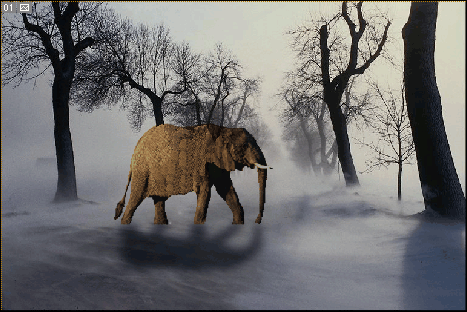Отбрасываемые тени
- Установите режим смешивания слоя Shadow на Multiply и скорректируйте параметр Opacity (Непрозрачность).
Режим Multiply делает нижележащие слои более темными, но все же позволяет просвечиваться текстуре нижних слоев.
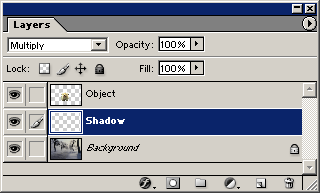
- Выделите на палитре Layers слой Object.
При нажатой клавише Option/ALT щелкните на кнопке New Adjustment Layer (Новый корректировочный слой) и перетащите ее, чтобы выбрать из выпадающего меню либо команду Levels (Уровни), либо команду Curves (Кривые). Выделите команду Group With Previous Layer (Группировать с предыдущим слоем) и щелкните на ОК.
Этот корректировочный слой будет изменять цвет тени, отбрасываемой объектом.
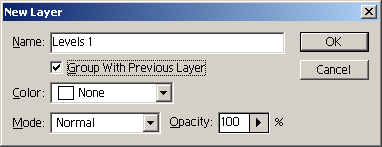
- В диалоговом окне Levels или Curves включите опцию Preview. Скорректируйте тени и области изображения с наибольшей яркостью так, чтобы изображение выглядело как естественным образом соответствующее освещению фона.
В этом примере кривая Blue (Синий) была скорректирована так, чтобы изображение казалось теплее, а его области с наибольшей яркостью выглядели бы более желтыми.